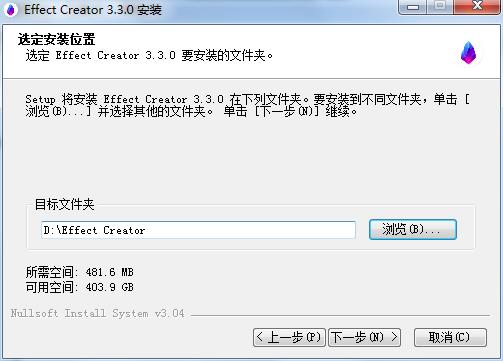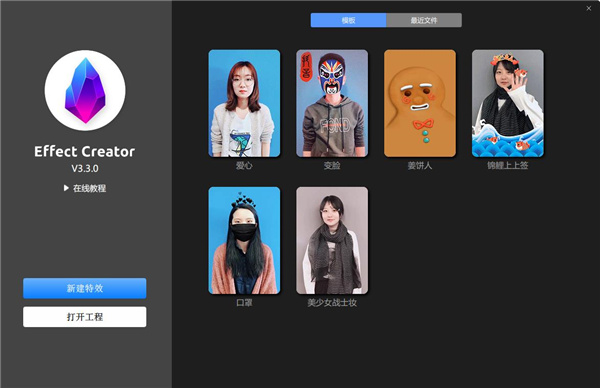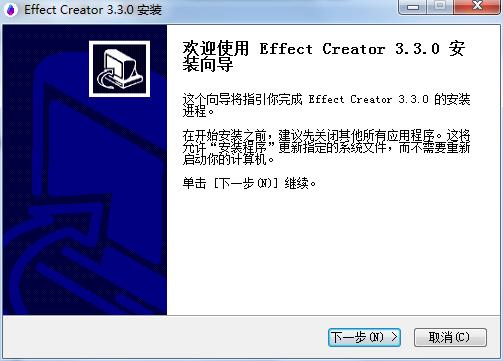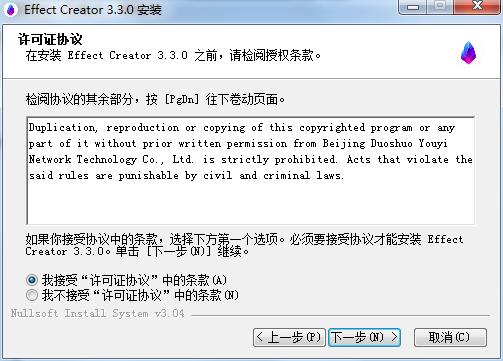effect creator官方版是一款非常好用的特效制作工具,软件主要特点就是有精美有趣的视频特效,让用户一直产生新鲜感,该工具主要面向专业设计人员或特效爱好者创建自己定制的特效,无论你想出什么天马星空的想法,你都可以使用Effect Creator将你想象的内容制作出来。effect creator中文版支持第三方软件的协同制作,你可以将Photoshop、AfterEffects等工具中制作好的素材可以导入Effect Creator,对素材进行简单的处理,让你的图像、视频更加的精美。
effect creator软件内置丰富的特效磨具板块,你可以在当中直接选择一个进行整改设计,这样就可以大大节省特效制作的开发时间。
effect creator官方版软件特色
1、Effect Creator可以为抖音短视频App相机生产特效,它支持合成特效并实时预览。该工具主要面向专业设计人员或特效爱好者创建自己定制的特效,只要你能想得到,你便可以使用Effect Creator将你想象的内容制作出来并有机会被更多抖音用户使用。
2、设计师在photoshop、AfterEffects等工具中制作好的素材可以导入Effect Creator,对素材进行简单的处理就可以完成上传,审核通过后即可在抖音短视频App中使用。Windows版本的Effect Creator比Mac版本的版本功能更简单些,但是制作原理与操作步骤相仿。
effect creator官方版安装教程
1、下载压缩包,解压之后双击安装程序
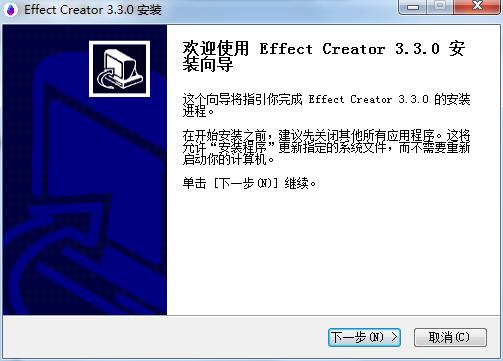
2、接受安装协议
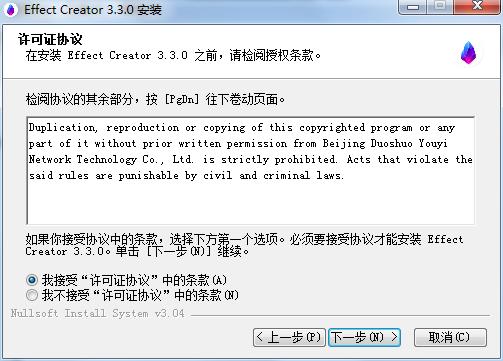
3、选择安装位置
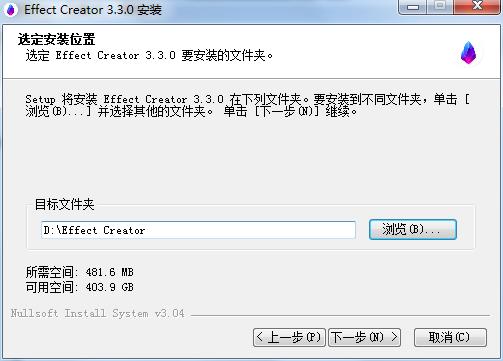
4、选择开始菜单
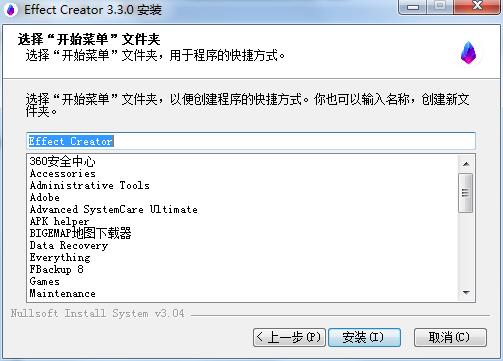
5、安装过程中,静静等待一下
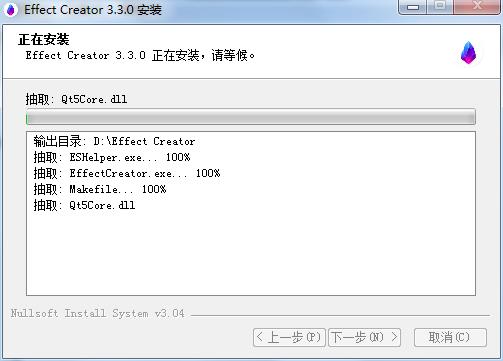
6、完成安装,点击完成
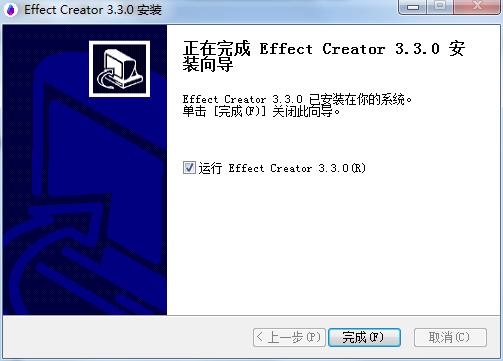
effect creator官方版使用方法
面板介绍
1、工程文件:
新建:点击左上角【文件】→【新建】;允许新建空白项目,亦可从模板新建项目
打开文件:点击左上角【文件】→【打开】/【打开最近】;你可以打开之前保存的工程文件,并对它进行再次编辑
保存与另存为:点击左上角【文件】→【保存】/【另存为】;您可以将设计的内容以工程文件的形式保存至本地
上传特效:点击导航栏里【上传特效】按钮,可将制作好的特效包上传至“我的特效库”,提交审核后我们将会在1个工作日内完成审核
2D贴纸参数含义:
2、属性相关:
序列帧:可以下拉选择资源面板中的序列帧文件,也可从本地导入文件序列帧文件;
跟踪区域:根据你素材的位置选择,比如做一款眼镜,跟踪区域应当选择眼睛;
混合模式:导入序列帧可以调整相对的混合模式;
过滤透明区域:选择混合模式后会出现该选项,选后混合模式不再作用于png文件的透明区域建议勾选;
透明度:调整素材的透明度值,透明度为1时,素材不透明;
多人脸贴纸怎么配置(可作用于2D贴纸、美妆):
选中2D贴纸的父级,右边编辑面板会出现跟踪选项,工具默认的是贴纸跟踪所有人脸,即镜头中识别出的所有人脸均跟踪贴纸;
下拉选框,选择自定义,可以设置你想要的2D贴纸跟踪镜头中的第几个人脸,如下图设置,2D贴纸只会跟踪镜头中识别出的前三个人脸,镜头识别出的第四个人不跟踪贴纸;
可以利用这一点,可以制作两个人脸跟踪不同的贴纸;第一个2D贴纸设置跟踪第一个人脸;第二个2D贴纸设置跟踪第二个人脸;
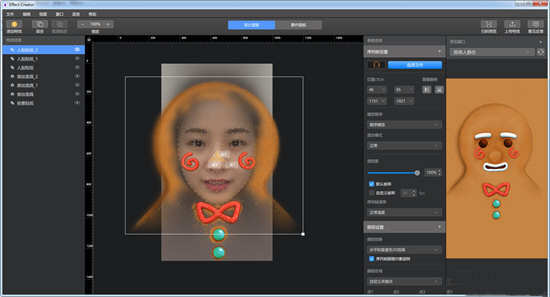
3、滤镜制作:
Effect Creator 制作2D贴纸步骤:
前期准备:在photoshop中导入一张真人模特图片或风景照,新建图层上面调整曲线、敏感度、色调等效果,调整到你满意到效果后将真人模特图片或风景照图层删除,将我们提供的8*8色卡下载到你的电脑,把你调整好的滤镜图层叠加在色卡上,导出尺寸为512*512像素,格式为PNG或JPG,颜色通道为RGBA ,用作滤镜色卡素材。
步骤一:打开Effect Creator,点击左上角的“添加特效”,选择“滤镜”
步骤二:此时,你的场景面板里会出现“滤镜”的对象
步骤三:选中它,此时你会看到右侧编辑面板的参数信息配置面板
步骤四:在资源面板中,点击“导入资源”,选择“导入文件”,将之前制作好的滤镜色卡导入
步骤五:设置色卡中选择您导入的色卡,并调节合适的强度
步骤六:通过点击“同步到手机”,手机扫码预览效果
步骤七:此时你已完成滤镜制作,确认制作好后可以“上传特效”到特效库等待审核
(注:滤镜可与2D贴纸或美妆叠加,效果会更丰富)
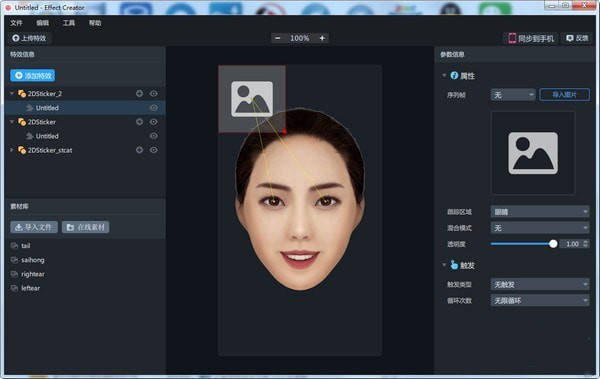
4、染发制作:
步骤一:添加特效,选择【染发】
步骤二:在右侧编辑面板,选择一个颜色,并调整强度达到你预期的效果
步骤三:可以在实时预览面板预览效果,或者同步到手机查看
背景分割教程:
前期准备:按照2D贴纸的前景素材准备一组序列帧(序列帧制作规范参考2D贴纸)
步骤一:添加一个2D贴纸,并导入素材,选择跟踪区域为“前景”
步骤二:点击添加特效,添加一个抠出人像,工具自动把人像抠出来了,将人像叠加在2D贴纸的前景素材上;
步骤三:可以在实时预览面板预览效果,或者同步到手机查看;
注意:一定要把抠出人像和2D贴纸结合使用才能有效果;
抠出人像中的模式:包含了“无”、“单色”、“双色”,选择“无”,人像抠出后身体周围是没有描边的,选择“单色”身体周围会有一圈描边,选择“双色”,身体周围会有一圈双色渐变的动态描边;
5、上传特效及icon制作:
特效制作完成后可以点击【上传特效】,弹出特效上传窗口;
icon会出现在抖音的拍摄页与道具面板,精心设计的icon更会吸引用户的注意;
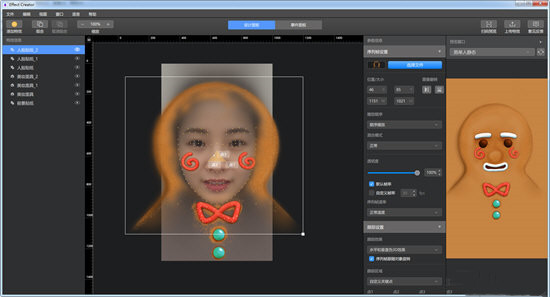
icon制作规范:尺寸162*162,尺寸小于40kb,png格式,icon中出现字体必须使用方正兰亭黑体,否则会审核不通过;
精品软件
creator其他版本
- FilelistCreator文件管理工具绿色版下载 v21.01 win10版3.9M查看详情
- PDF24 Creator绿色版下载 v10.0.1 电脑版141.2M查看详情
- 酷拍视频编辑软件(AK Movie Creator)免费下载 v10.0.02 官方版15.5M查看详情
- Filelist Creator绿色版下载 v20.6.19 中文版1.8M查看详情
- PDFCreator(pdf打印软件) v4.1.0.26042 官方版31.3M查看详情
- Foxit PDF Creator中文版下载 vv3.1.0.1210 绿色版3.4M查看详情
- QtCreator官方下载 v4.1 中文版75.2M查看详情
- cocos creator官方下载 v2.0.9 电脑版464.4M查看详情
- HyperSnap 烈火汉化绿色版(专业级抓图工具)8.11.00v8.11.00
- KoolMoves(制作动画GIF制作文字特效增加帧动作等) 汉化绿色增强特别版v8.10
- BetterJPEG(裁剪缩放JPG压缩图片)汉化绿色特别版v2.0.0.9
- 卡巴斯基企业版KSOS (FS)服务器版(多用户五年授权版) 汉化正式版v9.1.0.59
- 文件夹加密精灵(文件夹加密的利器) 绿色特别版v4.20
- 反间谍木马(Zemana AntiLogger )中文注册版v1.9.3.602
- AusLogics Registry Defrag(分析整理注册表碎片)汉化绿色版V4.0.4.47
- NetInfo(功能完善的网络工具箱) Build 715汉化绿色特别版V6.2
- Smart Defrag Portable 多国语言绿色便携版v6.4.0.256
- Wise Registry Cleaner Pro中文绿色版v10.2.6
- OO Defrag Server Edition(适用于服务器版的磁盘整理)10.0.1634汉化特别版v10.0.1634
- MTV电子相册视频制作软件 中文注册版v4.71
- MP3Cutter(MP3文件分割大师)汉化绿色特别版6.5
- PhotoZoom Pro(专业图片无损放大)多国语言便携版7.0.2
- 微软恶意软件删除工具(x86)官方中文版v5.76
- 文件夹看门狗(硬盘/移动存储器/文件夹加密) 绿色免费版v4.20
用户评论
最新评论
- 置顶 江西宜春电信 网友 别恋旧
一直在用这个
- 置顶 云南曲靖电信 网友 笙念
此软件必火,先占位支持了,谢谢分享
- 置顶 广东梅州电信 网友 甜诱少女
6666学习了
- 置顶 吉林辽源电信 网友 止不住心动.
以前安装过,不错
- 置顶 天津联通 网友 饮料味萌妹
谢谢,已下载!
最新专题
更多>最新更新
更多>热门标签
软件排行榜
- 1
- 2
- 3
- 4
- 5
- 6
- 7
- 8
- 9
- 10